移动硬盘有异响读不出来怎么办 移动硬盘异响读不出来如何解决
移动硬盘大家应该都非常熟悉吧, 这是很多人会经常用来存储文件的工具,然而使用时避免不了会遇到一些问题,例如有小伙伴在使用移动硬盘时,发现出现了异响,而且读不出来,这是怎么回事呢,有遇到这个问题的朋友,跟着小编一起来操作吧。
解决方法:
1.导致移动硬盘无法正常被电脑识别或无法打开的重要原因是USB接口供电不足所造成的。建议使用标准的移动硬盘数据线连接电脑。与移动硬盘随身配带的USB数据线其内部自带“调压”模块,可以确保移动硬盘的正常工作。
 2.导致移动硬盘在读取操作过程中出现“吱吱”响声的另一原因是由于移动硬盘存在“逻辑坏道”所造成的,从而造成磁盘反复读写故障位置也造成的硬件机械声音。
2.导致移动硬盘在读取操作过程中出现“吱吱”响声的另一原因是由于移动硬盘存在“逻辑坏道”所造成的,从而造成磁盘反复读写故障位置也造成的硬件机械声音。
 3.当然,移动硬盘出现机械故障也会发出“吱吱”的响声。对于通常没有最根本的解决办法。不过可以尝试通过“低格”操作或利用专业硬盘修复软件来修复移动硬盘故障。
3.当然,移动硬盘出现机械故障也会发出“吱吱”的响声。对于通常没有最根本的解决办法。不过可以尝试通过“低格”操作或利用专业硬盘修复软件来修复移动硬盘故障。
 4.此外,电脑如果开启了“自动播放”功能时。当插入移动硬盘时,会由于“自动播放”功能的作用使移动硬盘频繁执行读写操作,从而发出“吱吱”的响声。在此以“Win10”系统为例进行设置以关闭“媒体自动播放”功能。
4.此外,电脑如果开启了“自动播放”功能时。当插入移动硬盘时,会由于“自动播放”功能的作用使移动硬盘频繁执行读写操作,从而发出“吱吱”的响声。在此以“Win10”系统为例进行设置以关闭“媒体自动播放”功能。
点击“开始”按钮,从其扩展面板中点击“设置”项进入。
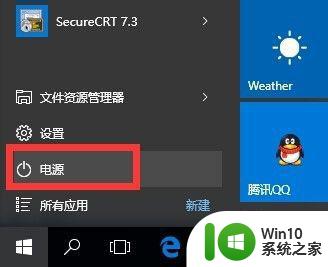 5.从打开的“设置”界面中,点击“设备”项进入,在此可以设置“蓝牙”、“打印机”以及“鼠标”相关参数。
5.从打开的“设置”界面中,点击“设备”项进入,在此可以设置“蓝牙”、“打印机”以及“鼠标”相关参数。
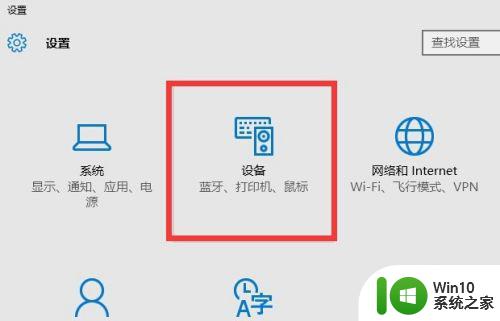 6.待打开“设备”设置界面后,切换到“自动播放”选项卡,点击“可移动设备”下拉列表,从中选择“不执行操作”项即可。
6.待打开“设备”设置界面后,切换到“自动播放”选项卡,点击“可移动设备”下拉列表,从中选择“不执行操作”项即可。
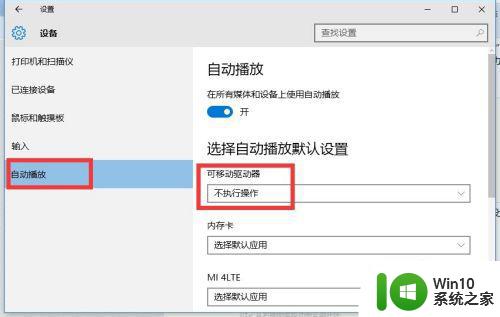 7.当然,如果以上方法无法解决移动硬盘发出“吱吱”响声的故障时,我们可以尝试利用“Windows查错”工具对磁盘进行修复。右击对应的移动硬盘盘符,从其右击菜单中选择“属性”项。
7.当然,如果以上方法无法解决移动硬盘发出“吱吱”响声的故障时,我们可以尝试利用“Windows查错”工具对磁盘进行修复。右击对应的移动硬盘盘符,从其右击菜单中选择“属性”项。
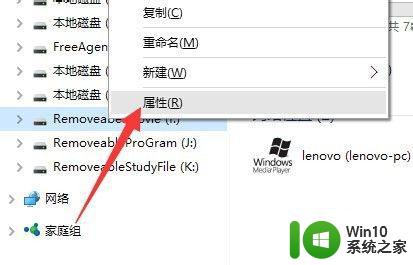 8.从打开的“可移动磁盘”属性界面中,切换到“工具”选项卡。点击“检查”按钮,并在弹出的窗口中点击“扫描驱动器”按钮,以便对移动硬盘硬件逻辑故障进行修复操作。
8.从打开的“可移动磁盘”属性界面中,切换到“工具”选项卡。点击“检查”按钮,并在弹出的窗口中点击“扫描驱动器”按钮,以便对移动硬盘硬件逻辑故障进行修复操作。
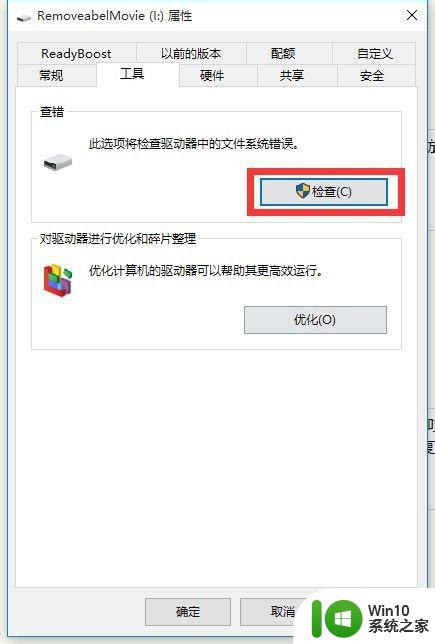
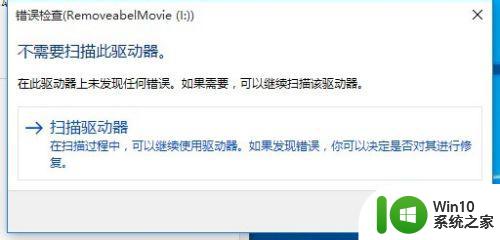 以上就是移动硬盘异响读不出来如何解决的全部内容,碰到同样情况的朋友们赶紧参照小编的方法来处理吧,希望能够对大家有所帮助。
以上就是移动硬盘异响读不出来如何解决的全部内容,碰到同样情况的朋友们赶紧参照小编的方法来处理吧,希望能够对大家有所帮助。
移动硬盘有异响读不出来怎么办 移动硬盘异响读不出来如何解决相关教程
- 移动硬盘吱吱响读不出来怎么办 移动硬盘吱吱响读取不了如何解决
- 硬盘插到电脑上有声响怎么回事 移动硬盘有响声读不出来怎么解决
- 移动硬盘灯亮但读不出解决办法 移动硬盘灯亮但不读取怎么回事
- 移动硬盘为什么在电脑上显示不出来 移动硬盘连接电脑后没有显示出来怎么办
- windows读不出来硬盘怎么解决 windows无法读取硬盘如何修复
- 移动硬盘无法读取怎么修复 移动硬盘无法识别该怎么办
- 机械硬盘读取不出来怎么办 机械硬盘无法识别怎么办
- 电脑读取不了移动硬盘怎么办 U盘打不开文件怎么解决
- 电脑移动硬盘不显示如何解决 移动硬盘不显示怎么办
- 移动硬盘无法弹出总说有程序占用如何解决 移动硬盘无法弹出怎么办
- mac读取不了移动硬盘如何修复 mac连接移动硬盘无反应怎么办
- 移动硬盘连接电脑无反应怎么办 电脑无法读取移动硬盘的解决办法
- U盘装机提示Error 15:File Not Found怎么解决 U盘装机Error 15怎么解决
- 无线网络手机能连上电脑连不上怎么办 无线网络手机连接电脑失败怎么解决
- 酷我音乐电脑版怎么取消边听歌变缓存 酷我音乐电脑版取消边听歌功能步骤
- 设置电脑ip提示出现了一个意外怎么解决 电脑IP设置出现意外怎么办
电脑教程推荐
- 1 w8系统运行程序提示msg:xxxx.exe–无法找到入口的解决方法 w8系统无法找到入口程序解决方法
- 2 雷电模拟器游戏中心打不开一直加载中怎么解决 雷电模拟器游戏中心无法打开怎么办
- 3 如何使用disk genius调整分区大小c盘 Disk Genius如何调整C盘分区大小
- 4 清除xp系统操作记录保护隐私安全的方法 如何清除Windows XP系统中的操作记录以保护隐私安全
- 5 u盘需要提供管理员权限才能复制到文件夹怎么办 u盘复制文件夹需要管理员权限
- 6 华硕P8H61-M PLUS主板bios设置u盘启动的步骤图解 华硕P8H61-M PLUS主板bios设置u盘启动方法步骤图解
- 7 无法打开这个应用请与你的系统管理员联系怎么办 应用打不开怎么处理
- 8 华擎主板设置bios的方法 华擎主板bios设置教程
- 9 笔记本无法正常启动您的电脑oxc0000001修复方法 笔记本电脑启动错误oxc0000001解决方法
- 10 U盘盘符不显示时打开U盘的技巧 U盘插入电脑后没反应怎么办
win10系统推荐
- 1 电脑公司ghost win10 64位专业免激活版v2023.12
- 2 番茄家园ghost win10 32位旗舰破解版v2023.12
- 3 索尼笔记本ghost win10 64位原版正式版v2023.12
- 4 系统之家ghost win10 64位u盘家庭版v2023.12
- 5 电脑公司ghost win10 64位官方破解版v2023.12
- 6 系统之家windows10 64位原版安装版v2023.12
- 7 深度技术ghost win10 64位极速稳定版v2023.12
- 8 雨林木风ghost win10 64位专业旗舰版v2023.12
- 9 电脑公司ghost win10 32位正式装机版v2023.12
- 10 系统之家ghost win10 64位专业版原版下载v2023.12